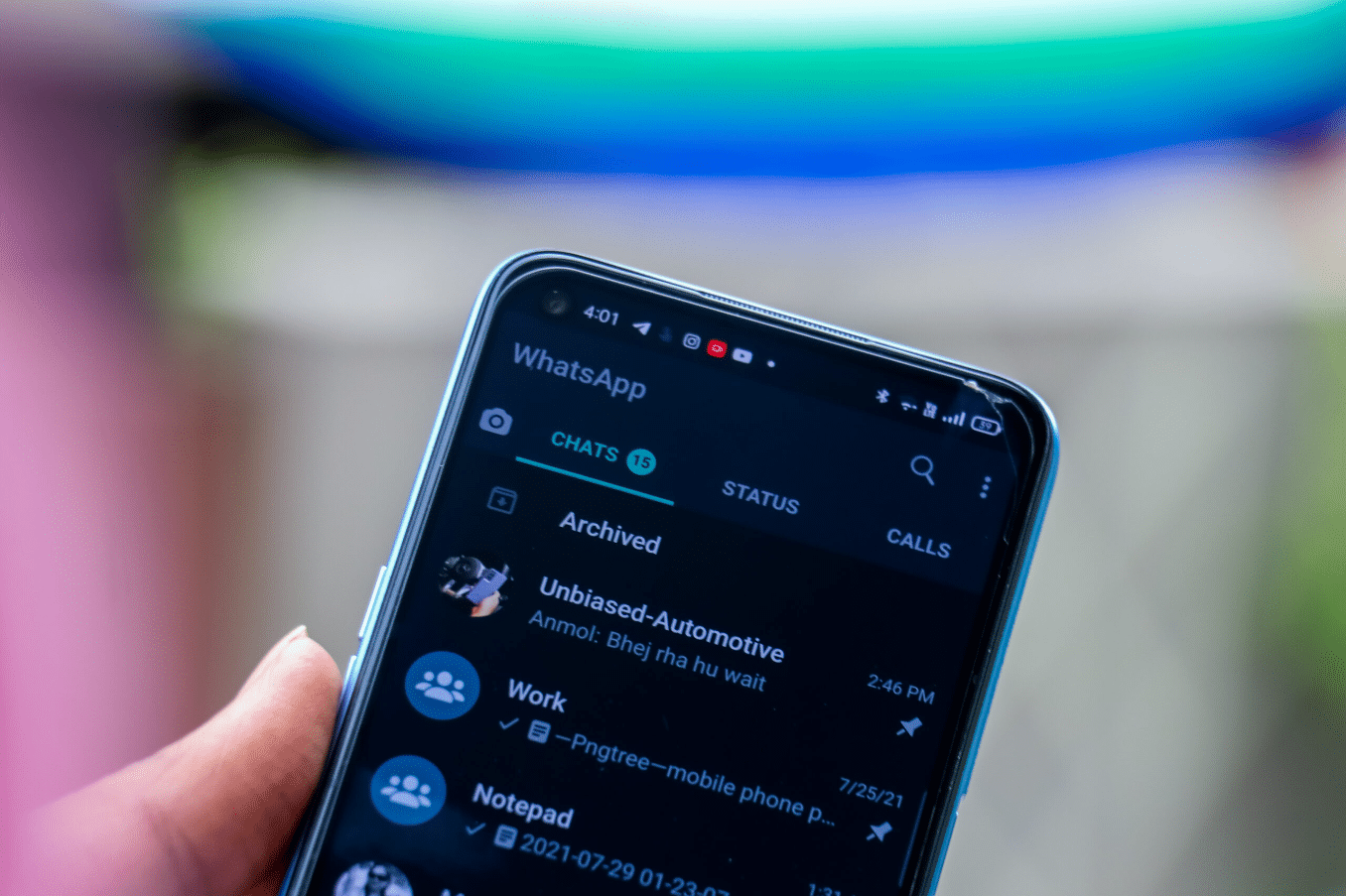177
Si vous utilisez WhatsApp pour la première fois ou si vous avez un nouveau numéro de téléphone, vous devez d’abord le vérifier. Les problèmes typiques peuvent souvent être résolus rapidement
Configuration de WhatsApp
: Vérifier le numéro de téléphone sous Android
WhatsApp est une messagerie populaire que vous pouvez utiliser non seulement sur votre PC, mais aussi sur votre smartphone Android. Si vous avez installé l’application, vous devez d’abord vérifier votre numéro de téléphone.
- Pour ce faire, ouvrez WhatsApp sur votre smartphone Android.
- Si votre numéro de téléphone n’est pas déjà reconnu automatiquement, sélectionnez votre pays dans le menu déroulant. L’indicatif du pays (pour l’Allemagne le +49) est automatiquement saisi.
- Dans le champ à côté, saisissez votre numéro de portable. Il est important d’omettre le 0 au début du préfixe.
- Touchez « Suivant » pour demander un code d’enregistrement. Vous le recevrez ensuite par SMS ou par appel vocal.
- Entrez le code d’enregistrement à six chiffres sur WhatsApp.
Vérifier WhatsApp sur un nouveau téléphone
Si vous avez acheté un nouveau smartphone et que vous souhaitez maintenant vérifier à nouveau WhatsApp avec le même numéro de téléphone portable, procédez comme suit :
- Insérez la carte SIM dans le nouveau smartphone et suivez les étapes ci-dessus. Vous recevrez à nouveau un code de vérification sur votre nouveau téléphone portable.
- Au moment où vous vérifiez WhatsApp sur le nouveau smartphone, votre ancien téléphone est automatiquement déconnecté de votre compte.
- Pensez également à faire une sauvegarde sur l’ancien téléphone et à transférer les chats sur le nouveau smartphone.